Ako spustiť, zastaviť, pozastaviť alebo reštartovať služby v systéme Windows 10
Windows 10 / / March 17, 2020
Posledná aktualizácia dňa

Služby v systéme Windows 10 sú pozadu pomocníci, ktorí udržujú hladký chod operačného systému. Zistite základy, ako ich spravovať.
Operačný systém vášho počítača vyžaduje veľké množstvo javiskových zákulisia, aby bol chod plynule fungujúci. Tieto služby sa nazývajú služby a často ich nikdy neuvidíte, pokiaľ to nie je problém. Služby zaisťujú, že určité vlastnosti operačného systému sú k dispozícii, keď ich užívateľ potrebuje.
Medzi povinnosti služieb patrí možnosť skenovania vírusov na disku, prístup k zdieľaniu v sieti, správa tlačiarne, dátum a čas a dokonca aj nastavenia napájania. Niektoré služby sú na požiadanie, takže sa spustia až po pripojení zariadenia, ako je napríklad smartfón, alebo ak sa pokúsite spárovať vaše slúchadlá Bluetooth.
V ideálnom prípade sa tieto služby spúšťajú, zastavujú a reštartujú automaticky bez akejkoľvek interakcie používateľa. Ale tu a tam sa niečo zhoršuje - služba sa nespustí alebo nepotrebná služba pohltí zdroje alebo spôsobí konflikty.
V tomto článku vám ukážeme, ako nájsť rozhranie služieb a zmeniť ich správanie.
Ako nájsť a upraviť služby v systéme Windows 10
Rozhranie služieb je založené na konzole Microsoft Management Console, ktorá je súčasťou rodiny nástrojov na správu v systéme Windows. Služby môžete spustiť otvorením ponuky Štart zadaním: služby potom biť vstúpiť. Alebo môžete stlačiť Kláves Windows + R, zadajte: services.msc potom stlačte vstúpiť.
Služby sú vybavené veľmi základným rozhraním, v rámci ktorého sú však stovky služieb, ktoré sú väčšinou súčasťou systému Windows 10 a ďalších, ktoré pridávajú tretie strany. V hornej časti sú ponuky na prispôsobenie zobrazenia vašich služieb a zmenu ich správania pri spúšťaní. V predvolenom nastavení sme v podrobnom zobrazení, ktoré zobrazuje stĺpce s popisom, prevádzkovým stavom, typom spustenia a prihlásením ako.
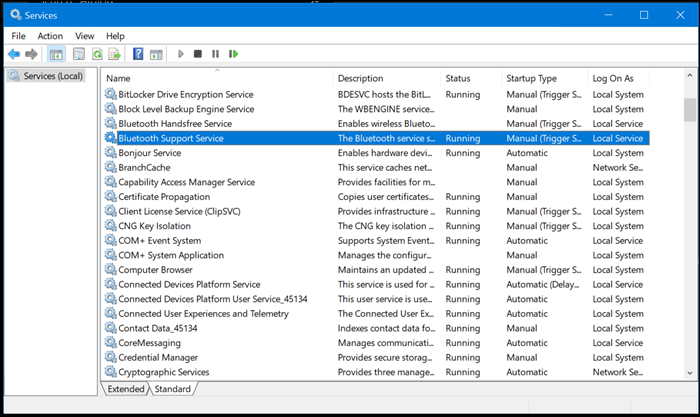
Ak chcete vedieť, čo služba robí, vyberte ju a skontrolujte, či je povolená karta Rozšírené v dolnej časti okna. Takto získate krátky popis toho, čo robí.
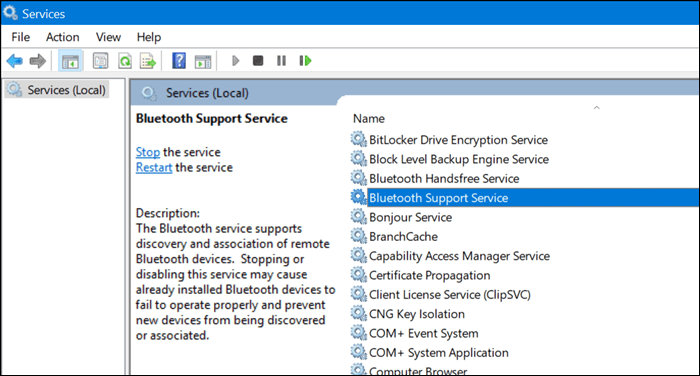
Začiarknutím stĺpca Stav môžete tiež zistiť, kedy je služba spustená alebo nie. Ak je služba spustená, tlačidlo prehrávania na paneli príkazov je zobrazené sivou farbou. K dispozícii sú však možnosti ako zastaviť, reštartovať a niekedy pozastaviť. Ak chcete spustiť službu, ktorá nie je spustená, vyberte ju a potom kliknite na tlačidlo Štart na príkazovom riadku.
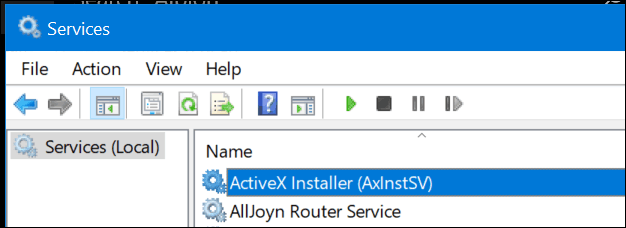
Niektoré služby sú nastavené na manuálne, zatiaľ čo iné sú automatické. Automatické služby sú tie, ktoré sa spúšťajú so systémom Windows 10, zatiaľ čo tie, ktoré sú manuálne, sa spúšťajú iba na požiadanie programu alebo zariadenia. Ak existuje služba, o ktorej si myslíte, že musíte začať so systémom Windows, môžete ju zmeniť kliknutím pravým tlačidlom myši na službu a potom kliknutím na tlačidlo vlastnosti.
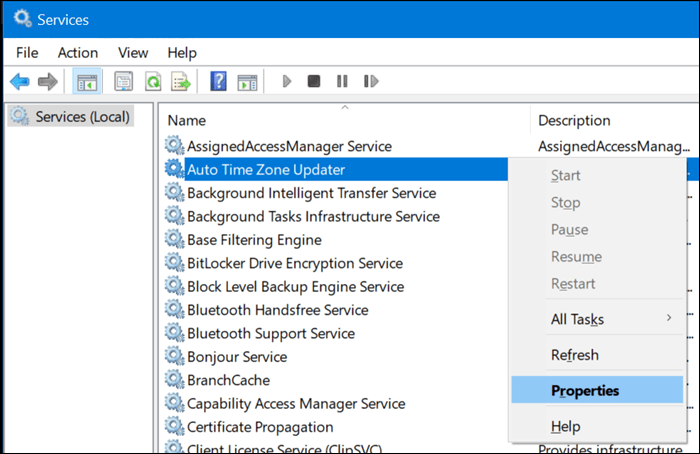
Okno Vlastnosti poskytuje množstvo možností na zmenu správania sa služby.
Karta Všeobecné popisuje krátky názov služby, celé meno, popis, cestu, typ spustenia a stav a schopnosť definovať spôsob, akým sa má služba spustiť.

Karta Prihlásenie vám umožňuje zvoliť, ktoré konto v systéme alebo v doméne Windows Doména môže službu spustiť.
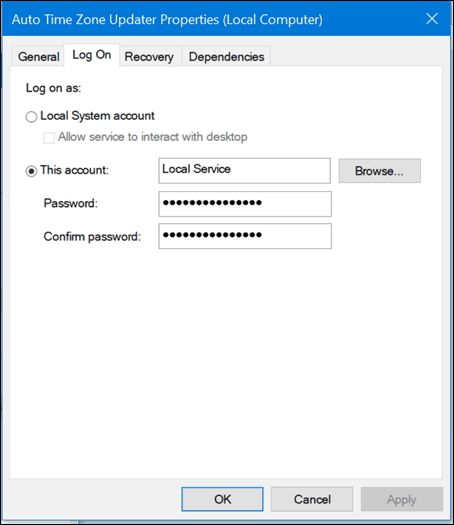
Ak dôjde k nejakej katastrofickej situácii a potrebujete službu spustiť, na karte Obnovenie môžete definovať určité spúšťače na reštartovanie služby. Môžete sa teda pokúsiť spustiť službu po reštarte alebo po určitom čase.
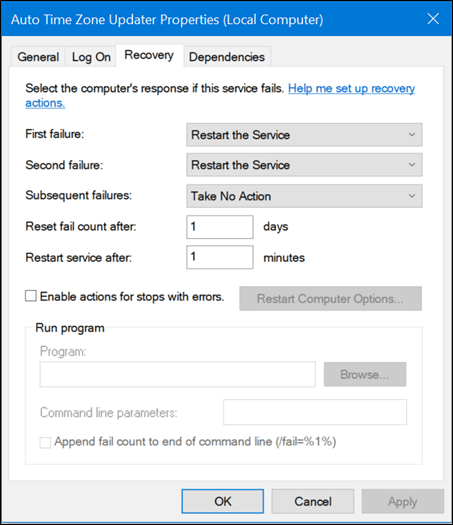
Niektoré služby budú závisieť, preto je dôležité vedieť, aké sú, skôr ako ich upravíte. Zmena správania v službe môže mať nepriaznivé účinky na iné služby a programy. To je veľmi dôležité mať na pamäti. Karta Závislosti je pravdepodobne prvá karta, na ktorú by ste sa mali pozrieť pred vykonaním akýchkoľvek zmien.

Ak chcete zmeniť správanie pri spustení služby, vyberte kartu Všeobecné, potom kliknite do zoznamu Typ spustenia: a potom vyberte jednu zo štyroch dostupných možností:
- Automaticky (oneskorené) - Spustenie služby po úplnom zavedení systému Windows 10
- Automaticky - Služba sa spustí po spustení systému Windows 10
- Manual - Služba sa nespustí automaticky, ale môže ju spustiť iný proces alebo zariadenie.
- Zakázané - služba sa nespustí, pokiaľ ju nepovolíte v rozhraní služieb
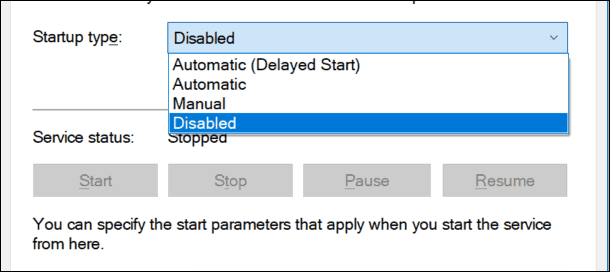
Po výbere nastavenia nezabudnite kliknúť na tlačidlo Použiť.
Tým sa aktivuje tlačidlo stavu služby a tlačidlo Štart. Kliknutím na túto službu spustíte službu okamžite.
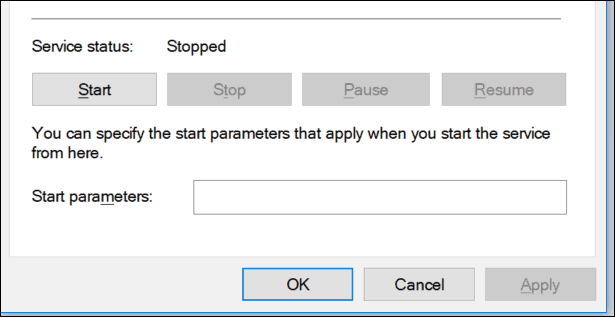
Tlačidlo Stop sa aktivuje po zmene stavu služby na hodnotu Running. Kliknite na tlačidlo OK.
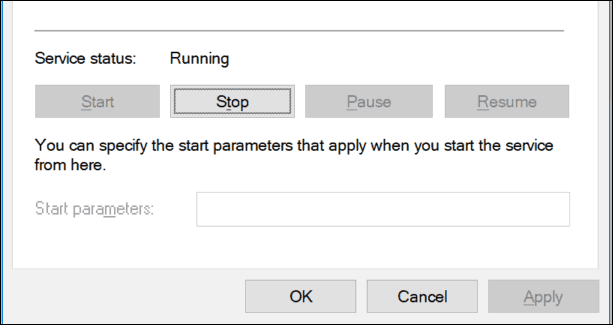
Túto oblasť systému by ste mali uviesť pri riešení problémov s bežnými produktmi a službami, ako sú Bluetooth, zvuk, Windows Defender a sieťové pripojenie. Niekedy sa služby nemusia správať tak, ako sa plánovalo, ale je to veľmi zriedkavé. Napríklad, ak máte problémy s Bluetooth, je možné, že vysielacie služby nemusia byť spustené, keď nie je možné zariadenie spárovať. Nemusíte sa teda báť za závesy, aby ste videli, ako veci fungujú.
Ak by ste sa chceli dozvedieť niečo viac o službách, napíšte riadok do komentárov a pokračujme v konverzácii.


